快速入门
本章节将帮助您快速上手 UTags,包括安装、基本设置和首次使用指南。
安装指南
浏览器扩展与用户脚本的选择
UTags 插件支持浏览器扩展与用户脚本两种安装方式,您只需安装其中之一即可,它们的基本功能是相同的。在选择时可以参考以下区别:
- 浏览器扩展:功能更加丰富,与浏览器集成度更高
- 用户脚本:版本更新更加及时,适合喜欢尝鲜的用户
根据您的使用习惯和需求选择适合自己的安装方式。
浏览器扩展安装
UTags 浏览器扩展支持 Chrome、Firefox、Edge 等主流浏览器,安装步骤如下:
- Chrome:Chrome Web Store
- Firefox:Firefox Add-ons
- Edge:Edge Add-ons
安装步骤:
- 点击上述对应浏览器的链接
- 在扩展商店页面点击"添加到浏览器"或"安装"按钮
- 确认安装
- 安装完成后,浏览器工具栏会出现 UTags 图标
- 建议将 UTags 图标固定在工具栏中,方便日常使用(右键点击图标,选择"固定到工具栏"或类似选项)

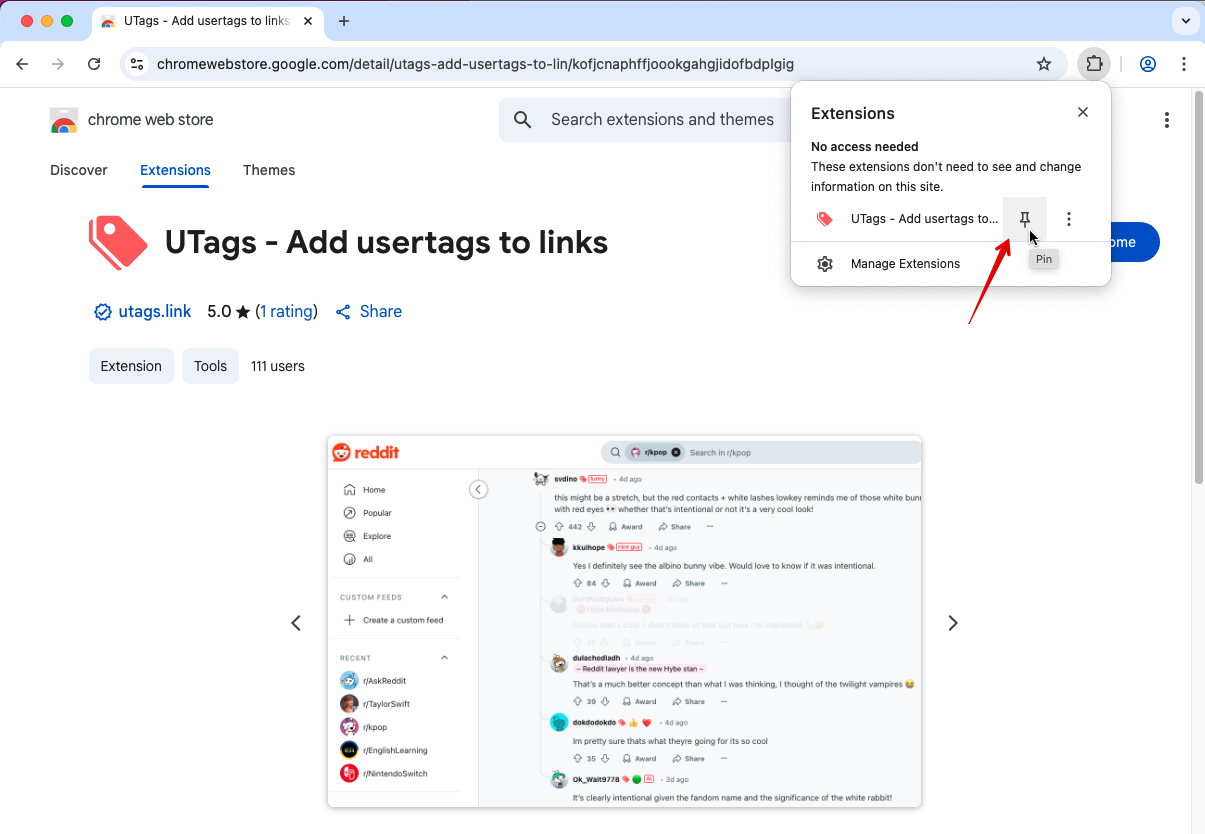
用户脚本安装
用户脚本是一种轻量级的浏览器扩展方式,适合那些希望保持浏览器轻量化或不想安装完整扩展的用户。UTags 提供了功能完整的用户脚本版本,您可以通过以下步骤安装:
前置条件
- 安装用户脚本管理器:您需要先安装以下任一用户脚本管理器:
- Tampermonkey(推荐,支持所有主流浏览器)
- Violentmonkey(开源选择,适合 Firefox/Chrome)
- ScriptCat(国产脚本管理器,中文界面)
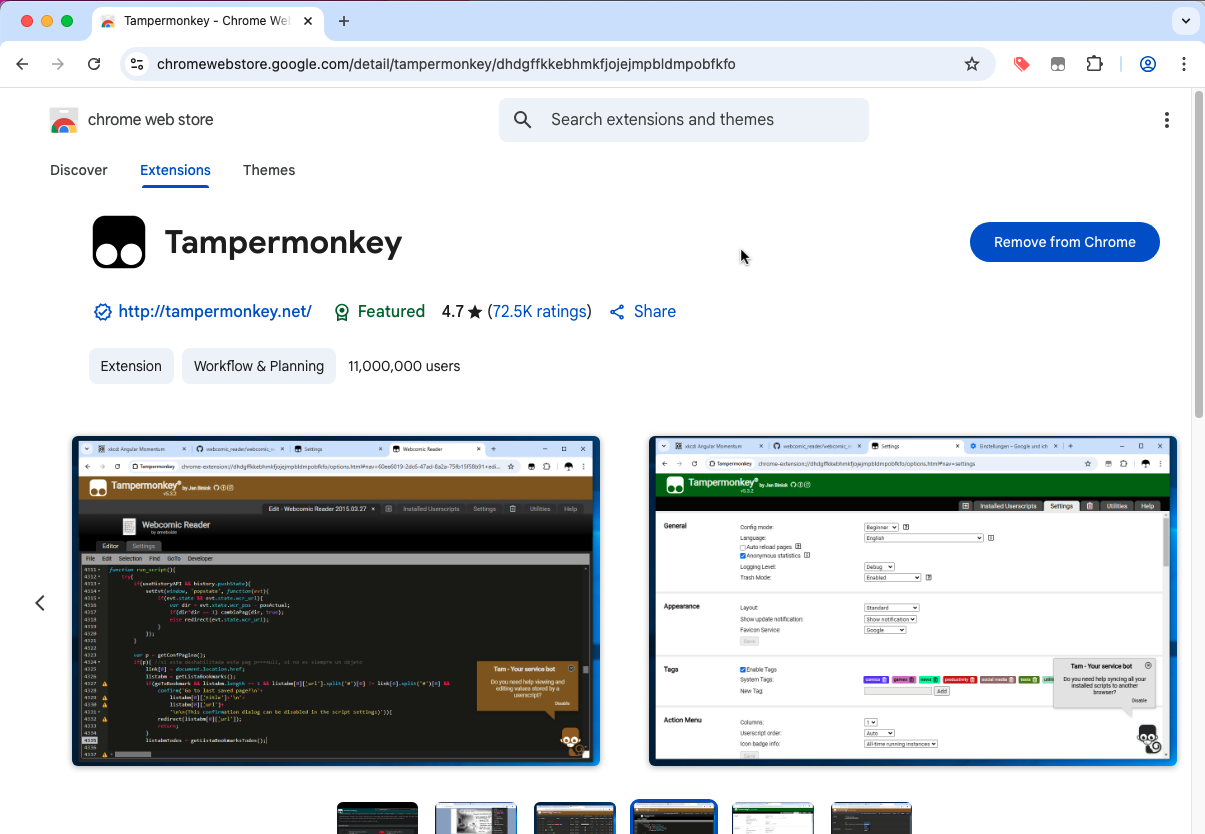
安装步骤
-
访问以下任一 UTags 用户脚本发布页面:
- Greasy Fork - UTags(国际用户脚本平台)
- ScriptCat - UTags(中文用户脚本平台)
-
点击页面上的"安装此脚本"或"Install this script"按钮
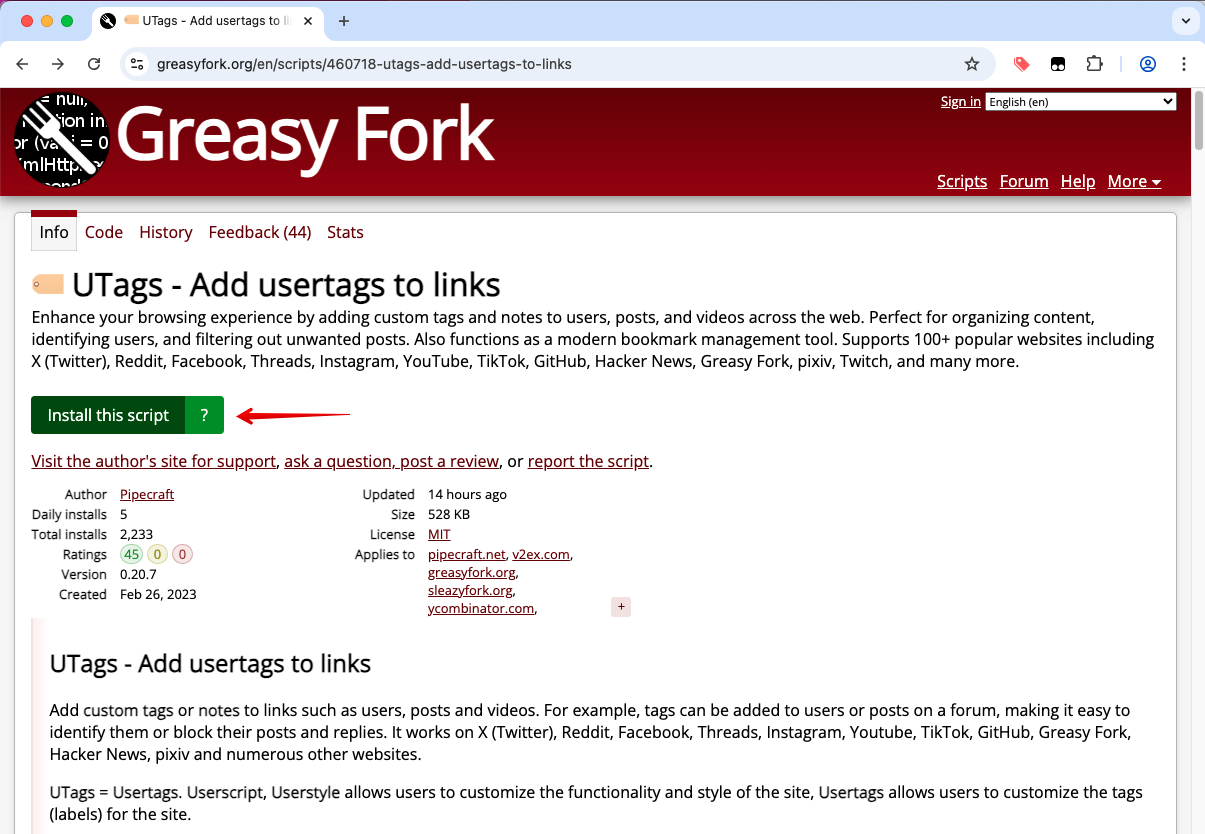
-
在弹出的用户脚本管理器窗口中确认安装
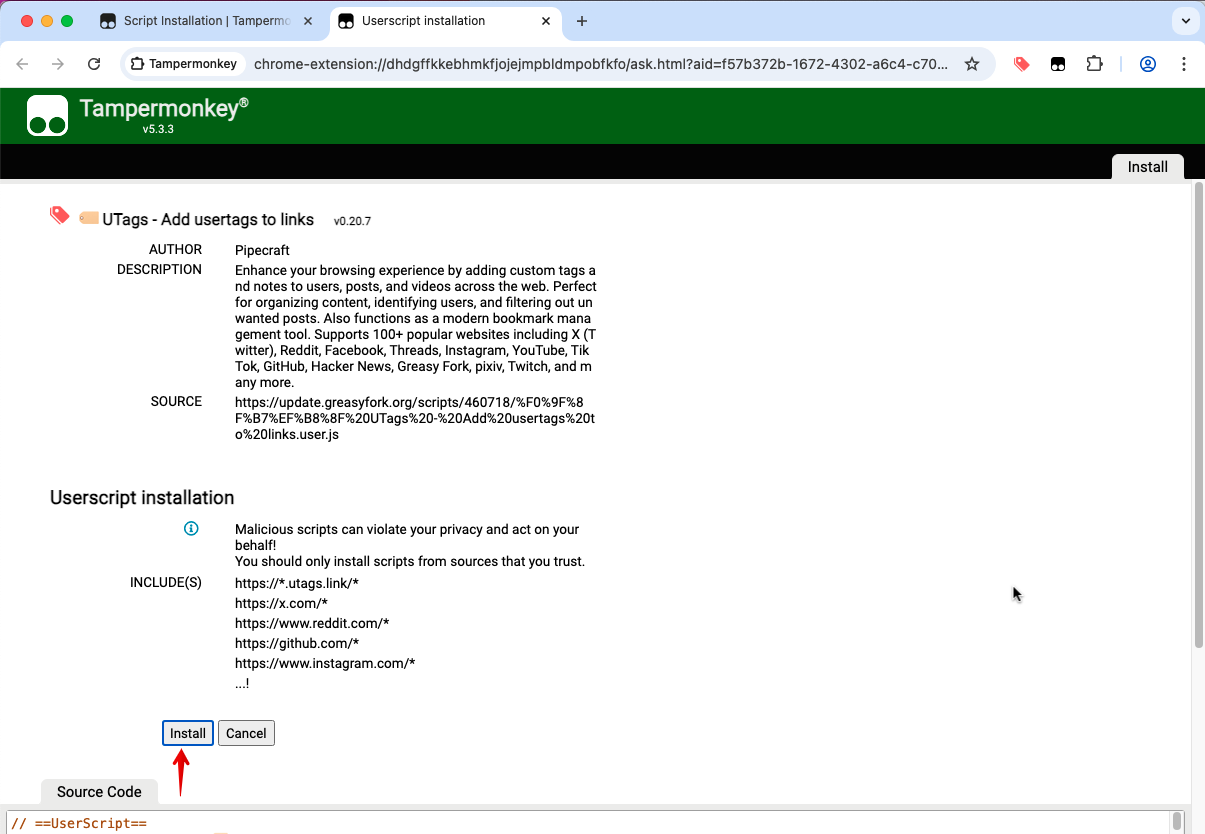
-
安装完成后,刷新网页以激活脚本
-
验证安装:刷新刚刚访问的 Greasy Fork 或 ScriptCat 页面,您应该能看到 UTags 的"设置"命令菜单
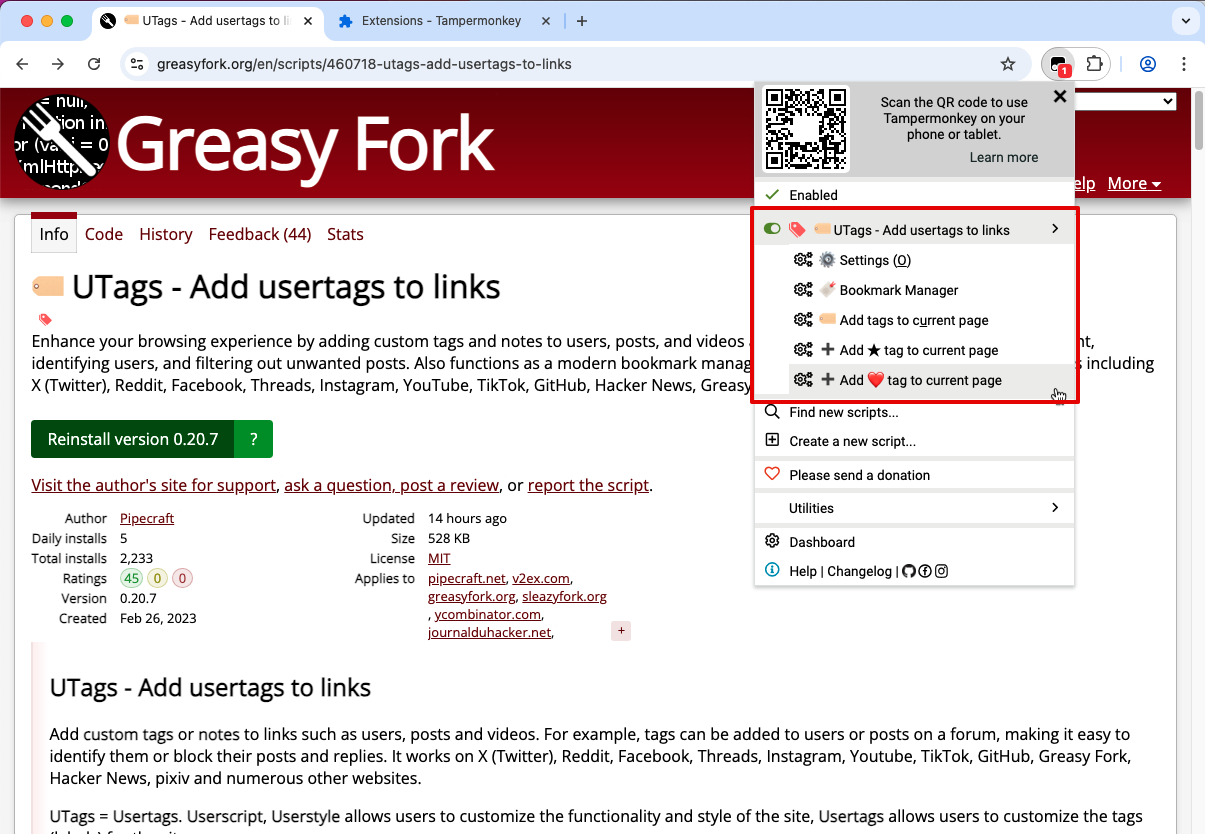
用户脚本权限设置
如果您发现安装后用户脚本没有在网页中生效,请检查以下设置:
-
开启浏览器的开发者模式(部分浏览器需要):
- Chrome:访问
chrome://extensions/,勾选右上角的"开发者模式" - Edge:访问
edge://extensions/,打开"开发人员模式" - Firefox:访问
about:addons,点击扩展,然后点击设置图标,选择"调试附加组件"
- Chrome:访问
-
检查脚本管理器权限:
- 在脚本管理器的设置页面,确保"允许用户脚本"或"Allow User Scripts"已启用
- 确认脚本管理器的网站访问权限设置正确(通常需要"所有网站"权限)
- 检查 UTags 脚本是否被禁用或处于暂停状态
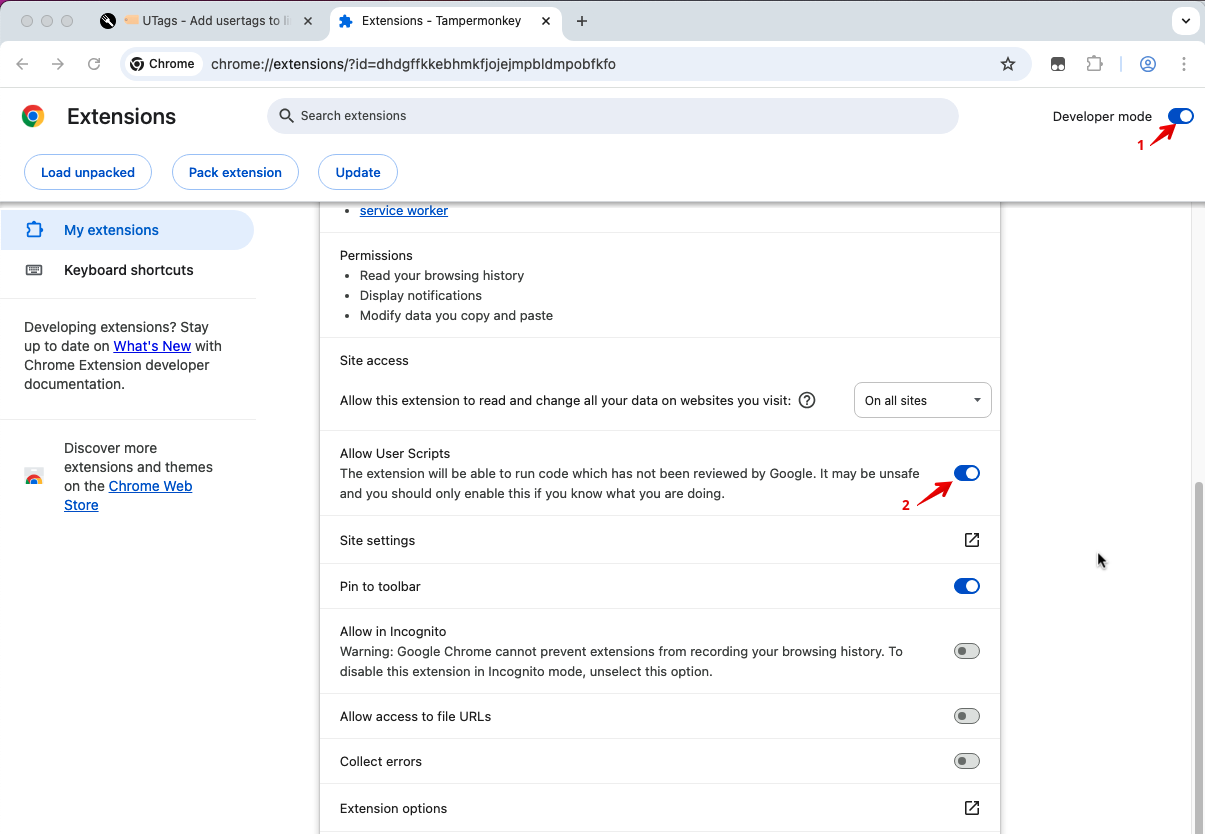
故障排除
- 脚本未生效:尝试重启脚本管理器,重启浏览器,或检查脚本管理器的控制台是否有错误信息
- 权限问题:某些网站可能限制用户脚本执行,尝试在脚本管理器中为该网站单独设置权限
网页应用访问
UTags 网页应用(书签管理器)不需要安装,您可以直接通过以下链接访问:
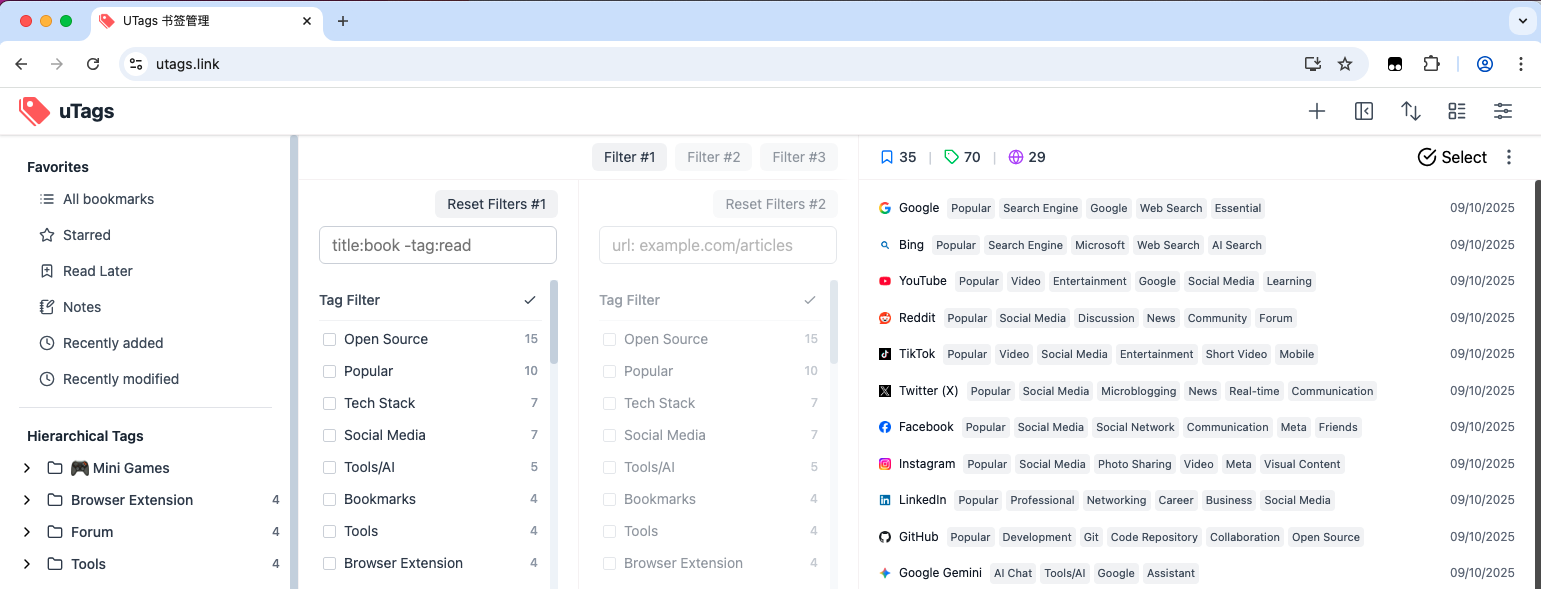
您也可以将网页应用添加到主屏幕,实现类似原生应用的体验:
- 访问 UTags 网页应用
- 在浏览器菜单中选择"添加到主屏幕"或"安装应用"
- 按照提示完成安装
浏览器扩展或用户脚本与网页应用间的数据同步配置
- 安装扩展或用户脚本后访问网页应用首次使用会自动添加。
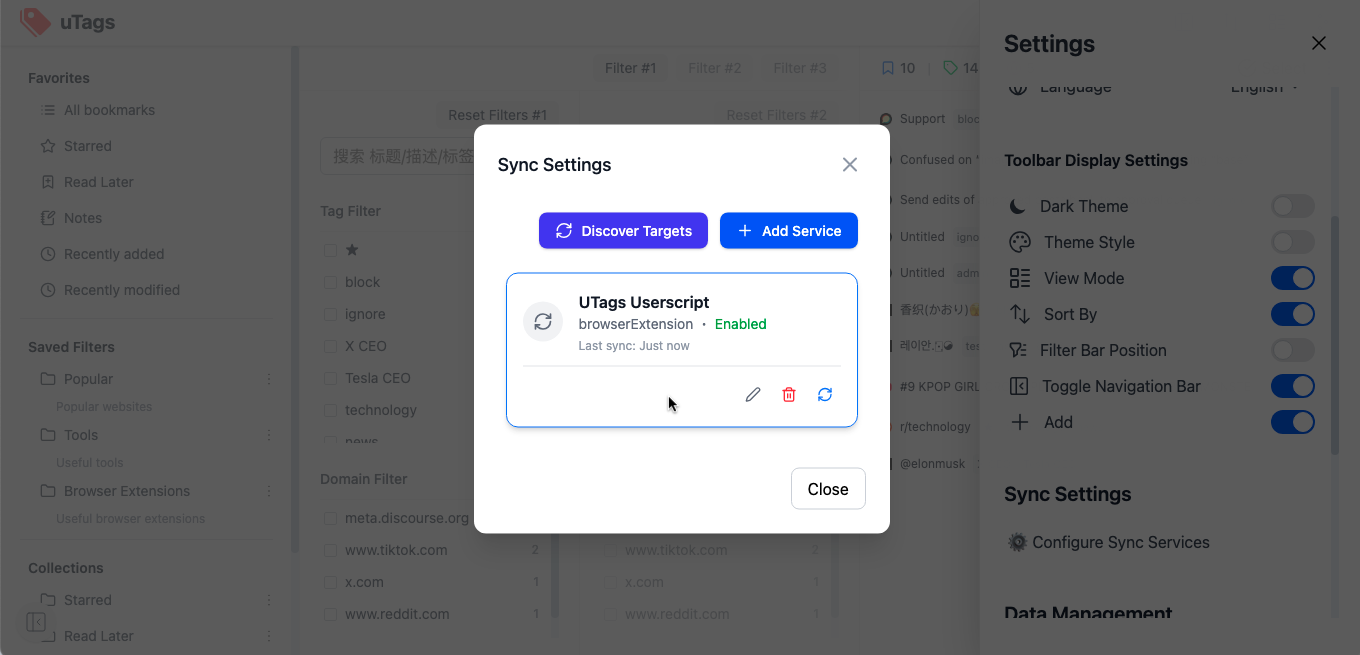
如果没有自动添加时:
- 打开网页应用 > 设置 > Sync Settings,点击 Discover Targets
- 查看是否有新的插件出现,有的话点击添加
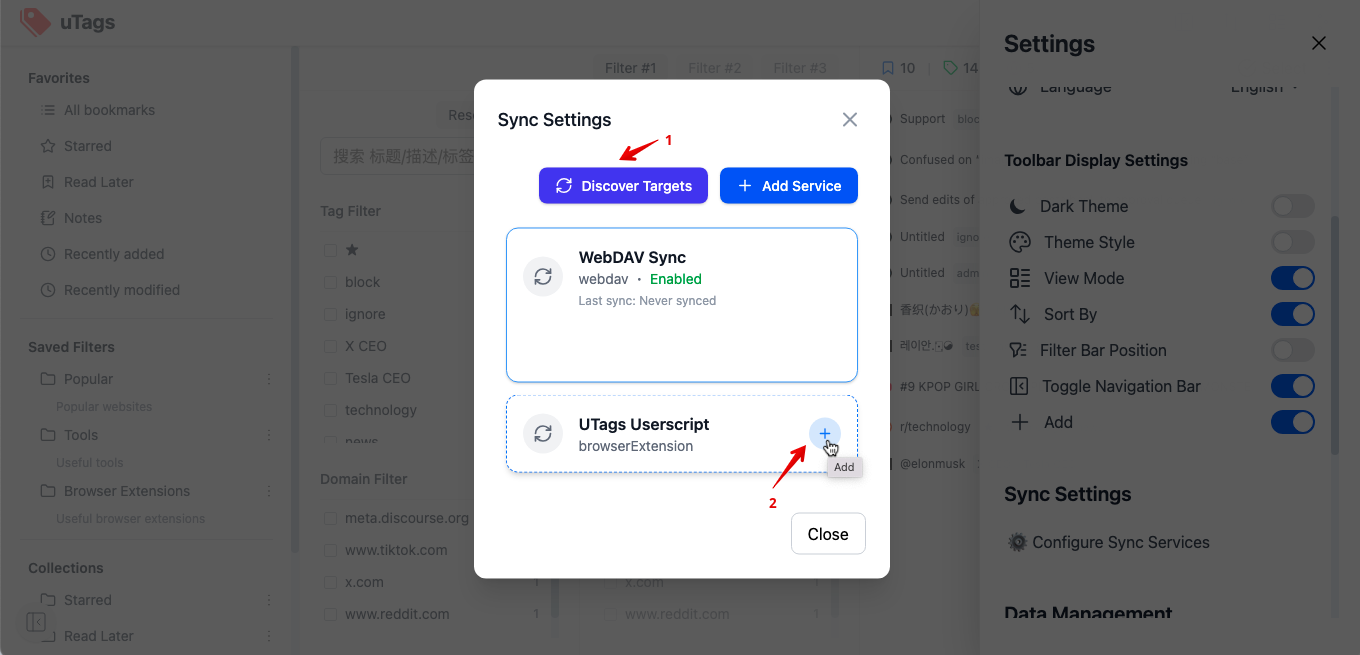
- 然后点击 "Sync Now" 按钮完成同步
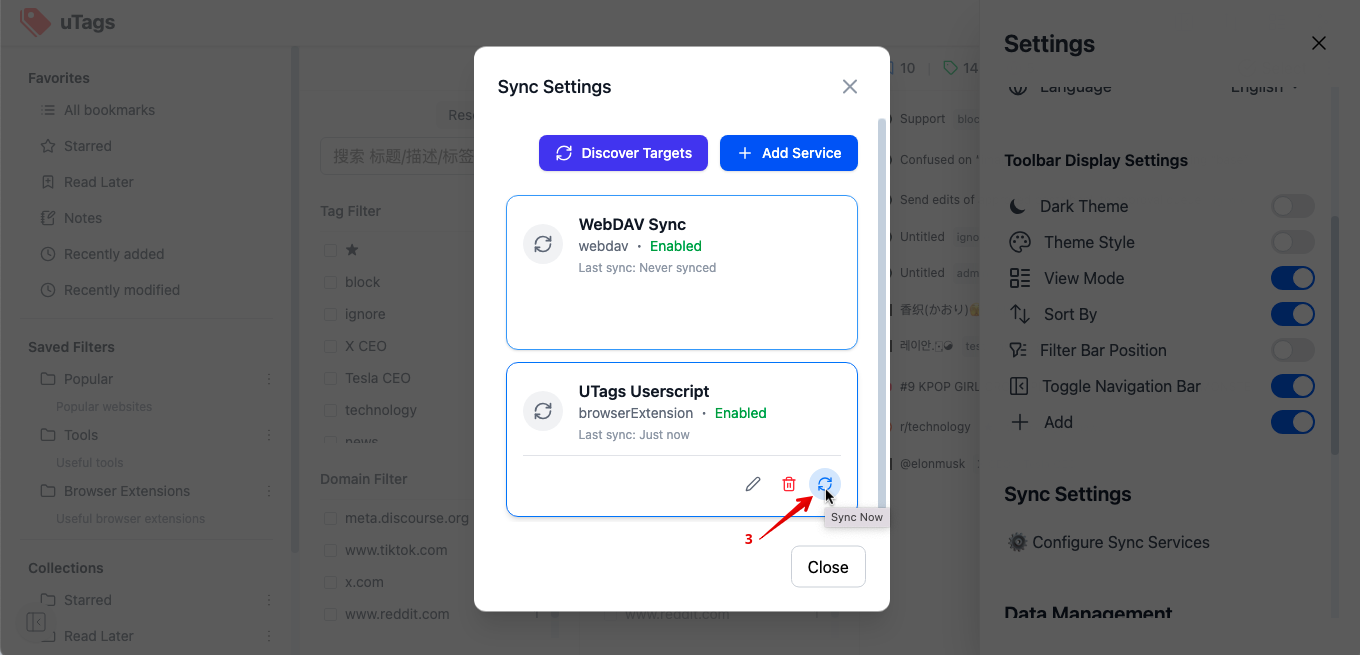
首次使用指南
使用浏览器扩展/用户脚本添加标签
-
访问任何支持的网站(如 Twitter、Reddit、GitHub 等)
-
将鼠标悬停在用户名、帖子标题或链接上
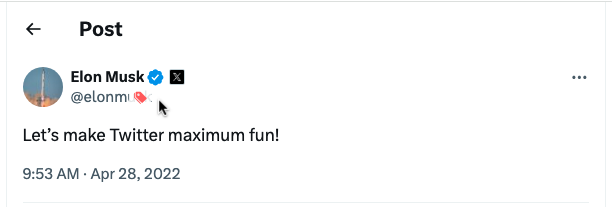
-
点击出现的 🏷️ 标签图标
-
在弹出的输入框中输入标签,多个标签用逗号分隔
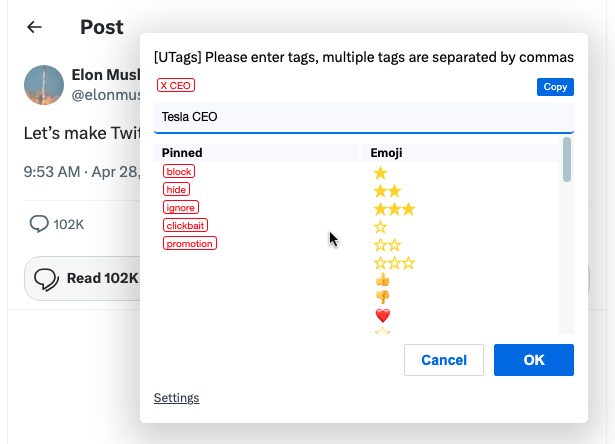
-
按回车键或点击确认按钮保存标签
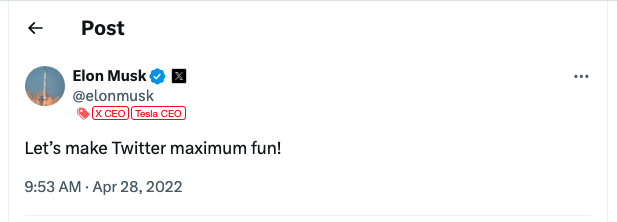
使用网页应用管理书签
-
访问 UTags 网页应用
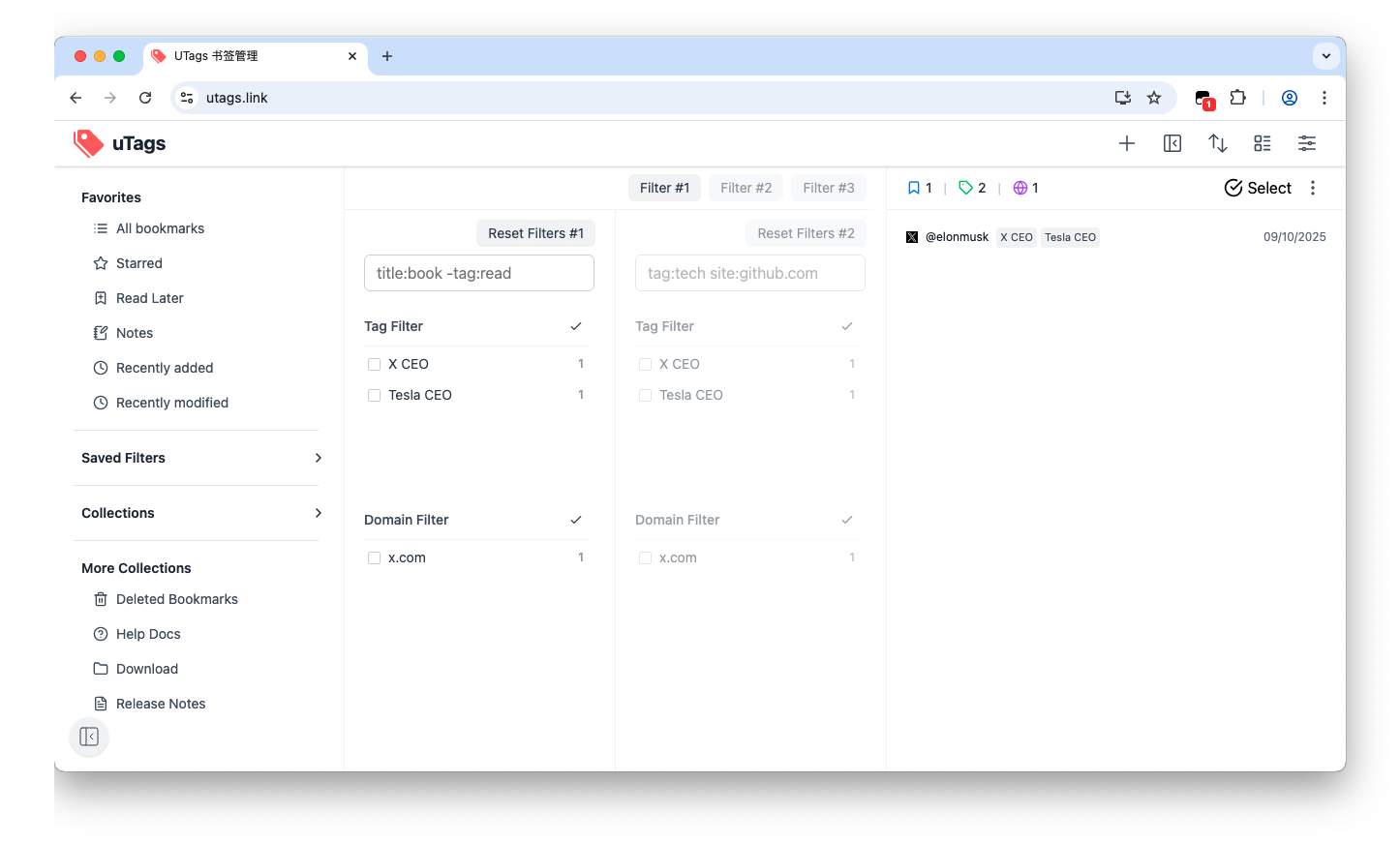
-
点击"添加书签"按钮
-
输入书签 URL、标题和标签
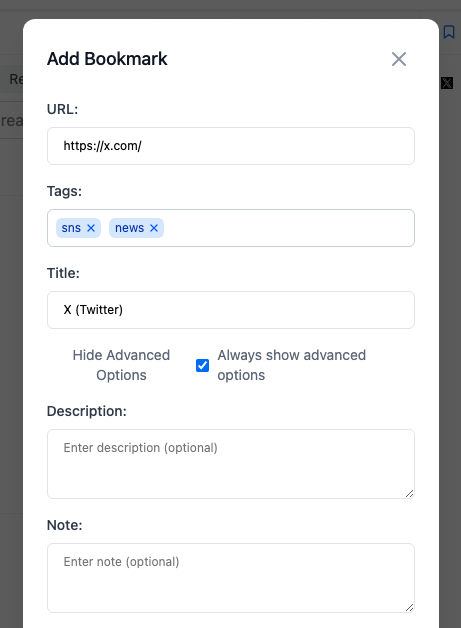
-
点击保存
-
使用左侧的标签筛选面板筛选书签
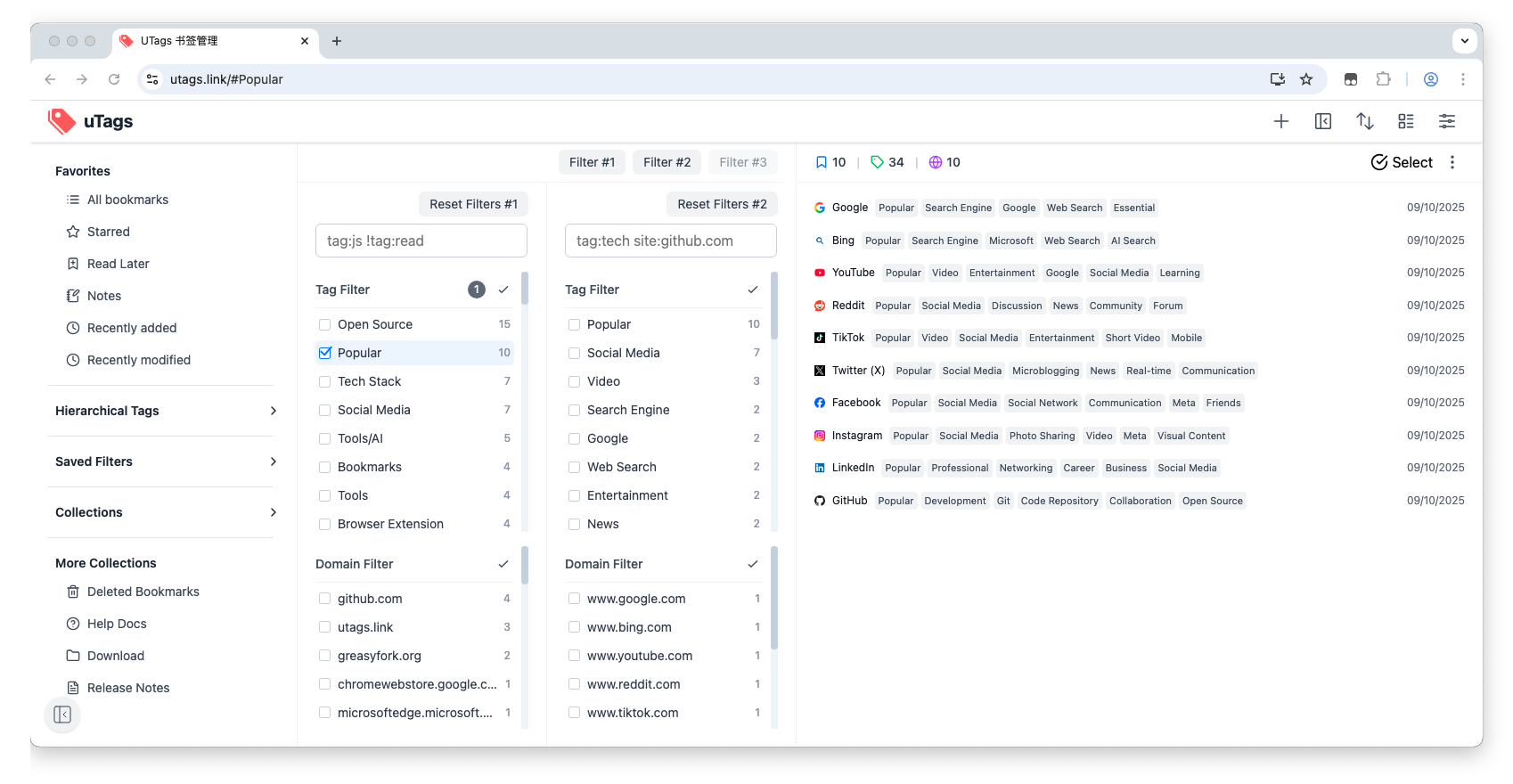
特殊标签使用
特殊标签可以实现特定的筛选效果:
block,hide或屏蔽:隐藏带有此标签的内容★或☆:将内容标记为收藏toread或稍后阅读:将内容标记为稍后阅读
更多特殊标签详见特殊标签使用
导入浏览器书签
作为首次使用 UTags,您可以导入浏览器书签来快速开始:
-
清空样本数据(可选):
- 进入 UTags 设置页面
- 找到"数据管理"部分
- 点击"清空数据"选项,确认清空样本数据
-
导入浏览器书签(简易步骤):
- 从浏览器(Chrome/Firefox/Edge/Safari)导出书签为 HTML 文件
- 在 UTags 设置中找到"导入/导出"选项
- 上传书签文件并完成导入
提示:导入后,您的浏览器文件夹结构会自动转换为标签,方便您立即体验 UTags 的强大筛选功能。
👉 详细的导入导出指南请参阅数据导入导出文档。
数据同步设置
为了安全地将书签数据保存在云端并在多设备间同步,UTags 提供了简便的数据同步功能:
- 在 UTags 网页应用或扩展的设置页面中选择"数据同步"
- 选择适合您的同步方式:
- GitHub:适合开发者,需要 GitHub 账号和个人访问令牌(PAT)
- WebDAV:适合所有用户,支持 NextCloud、坚果云等服务
- 按照界面提示完成配置并测试连接
- 启用自动同步,设置同步频率(可选)
提示:首次同步完成后,您可以在任何设备上访问相同的书签数据。
👉 详细的同步设置和故障排除指南请参阅数据同步文档。
下一步
现在您已经了解了 UTags 的基本安装和使用方法。接下来,您可以:
- 阅读浏览器扩展/用户脚本使用指南,了解更多标签功能
- 阅读网页应用使用指南,掌握高级书签管理技巧
- 探索数据同步章节,设置多设备同步
- 查看高级功能,发掘 UTags 的全部潜力